Nous allons voir dans cet article comment personnaliser Grub2 sous Ubuntu
avec « Grub Customizer »,
il est écrit en C++ sous licence GNU GPL v3 par Daniel Richter.
Cet utilitaire va nous permettre au travers d’une simple interface graphique de configurer notre Grub, attention de faire une sauvegarde avant toutes manipulations au risque que votre machine ne démarre plus!
Sauvegarde de la conf de Grub
sudo cp -Rp /etc/grub.d /etc/grub.d.ori
Installation de grub-customizer par compilation
Pré-requis
sudo apt-get install libgtkmm-2.4-dev cmake make gcc openssl libssl-dev
Préparation
on créé un répertoire temporaire pour le téléchargement
mkdir /tmp/grub-customizer cd /tmp/grub-customizer
On télécharge grub-customizer
wget http://launchpad.net/grub-customizer/2.5/2.5.5/+download/grub-customizer_2.5.5.tar.gz
J’ai testé la version 2.5.6 mais elle est buggé
on décompresse
tar -xzf grub-customizer_2.5.5.tar.gz
Compilation
on compile
cd grub-customizer cmake . make
et on installe
sudo make install
Installation de grub-customizer via PPA
sudo add-apt-repository ppa:danielrichter2007/grub-customizer sudo apt-get update sudo apt-get install grub-customizer
Utilisation de grub-customizer
mode console
sudo grub-customizer
mode graphique
Alt+F2 -> grub-customizer
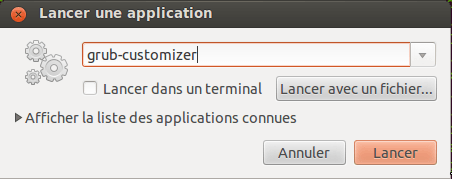
puis le mot de passe de l’utilisateur est demandé et on arrive sur le menu de grub-customizer

Pour personnaliser l’apparence, on clique sur « Préférences »

Puis sur l’onglet Apparence
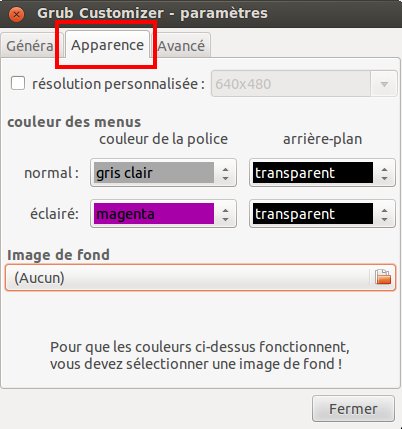
Si on veut changer l’image de fond, on clique ici
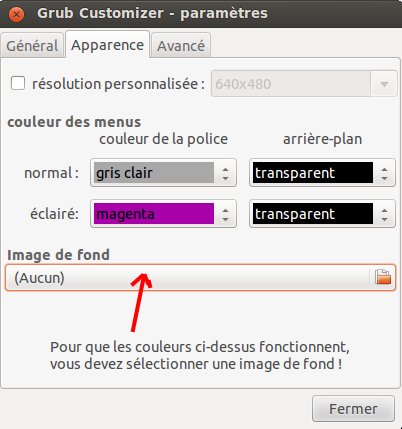
Si on veut aller plus loin dans la personnalisation du menu Grub, on clique sur « Avancé »
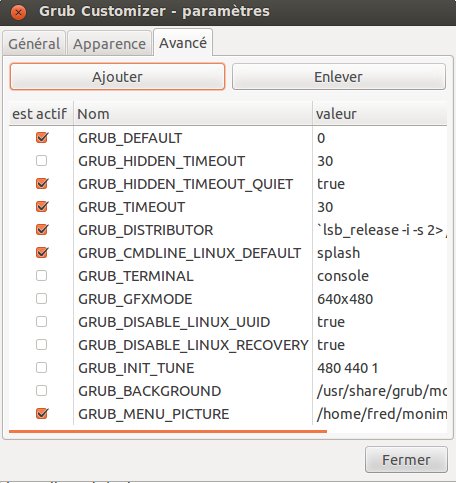
une fois la personnalisation terminée, on clique sur « Fermer » puis sur « Enregistrer » et on reboot, avec grub-customizer nous n’avons pas besoin de faire un update-grub



Bonjour et merci pour ce tutoriel.
Installé et testé, mais si je souhaite revenir à l’ancien Grub, je dois taper
sudo cp -Rp /etc/grub.d.ori /etc/grub.dn’est-ce pas?
exact! ;-)
Merci, Fred!